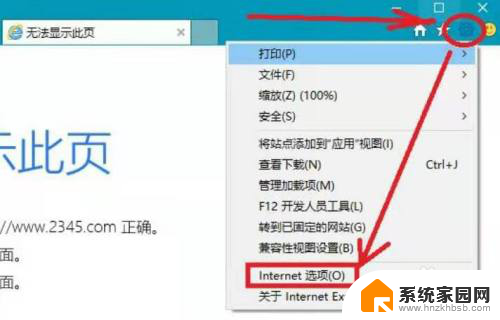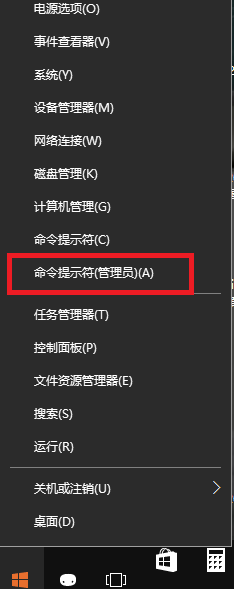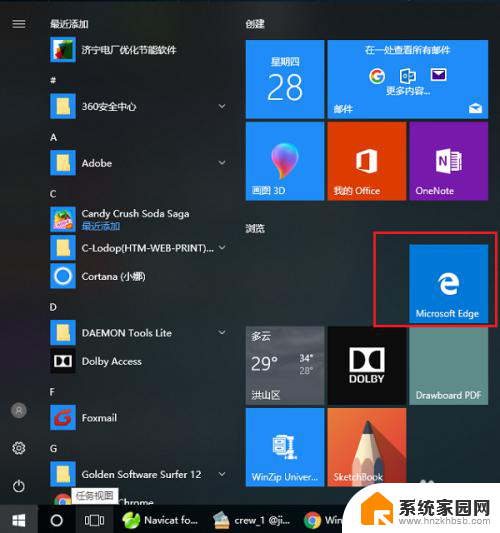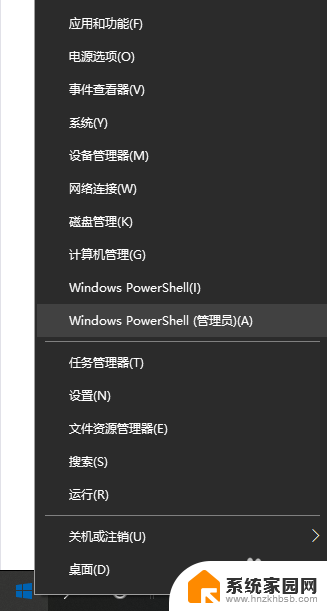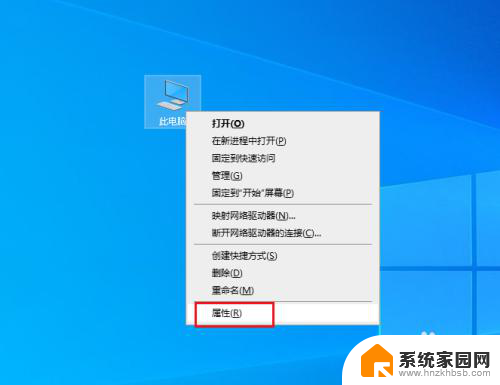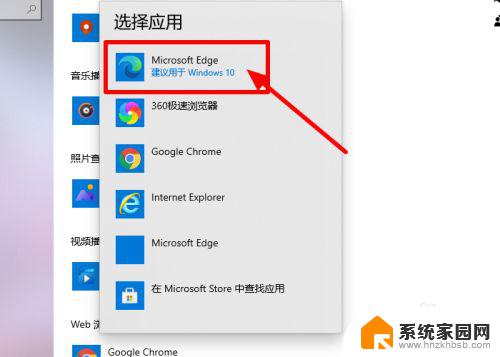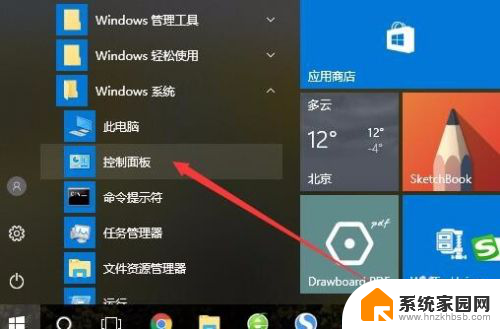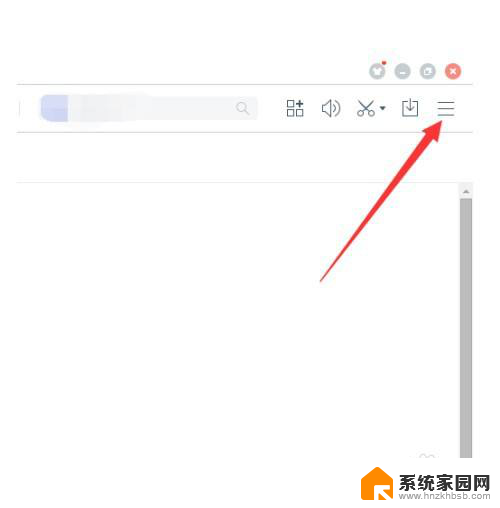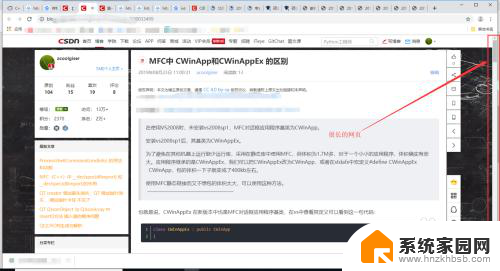win10浏览器打开网页特别慢 win10打开网页加载慢
Win10系统作为目前使用人数最多的操作系统之一,其浏览器打开网页特别慢的问题一直困扰着许多用户,尤其是在打开网页时加载速度缓慢,让人感到非常不耐烦。究其原因可能是系统内存不足、网络连接问题或者浏览器设置不当等多方面因素造成的。针对这一问题,用户可以尝试清理系统垃圾、优化网络环境或者更新浏览器版本等方法来提升浏览器打开网页的速度。
步骤如下:
1.对存在访问假死/卡死的浏览器进行清理缓存操作,在IE浏览器里。右侧齿轮图标点击打开菜单,点击“Internet 选项”打开设置项。
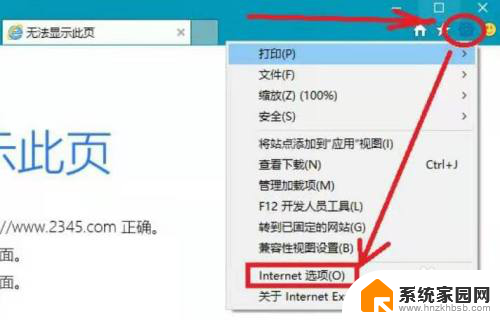
2.在选项窗口中,点击“删除...”按钮。
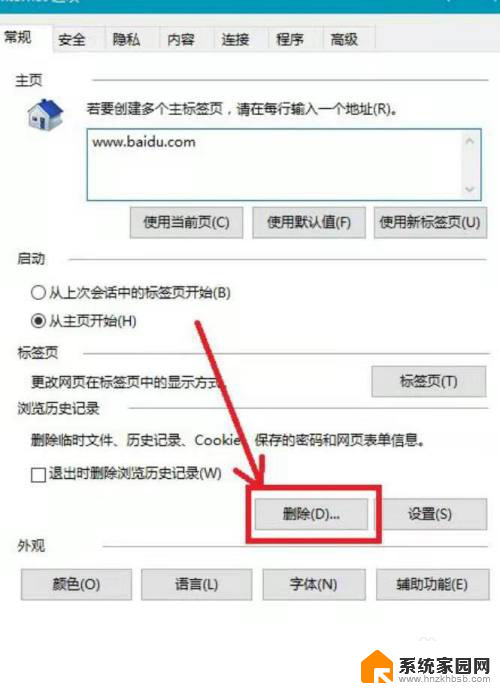
3.打开的界面中,确认“临时Internet文件和网站文件”、“Cookie和网站数据”、“历史记录”此三项已勾选。并点击删除按钮。
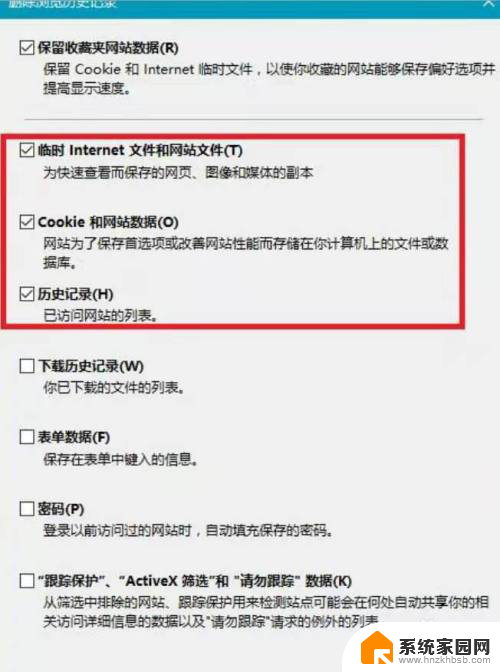
4.删除缓存完成后,关闭浏览器。将鼠标移动至左小角的窗口徽标上,并点击右键,点击“命令提示符(管理员)”打开命令提示符窗口。
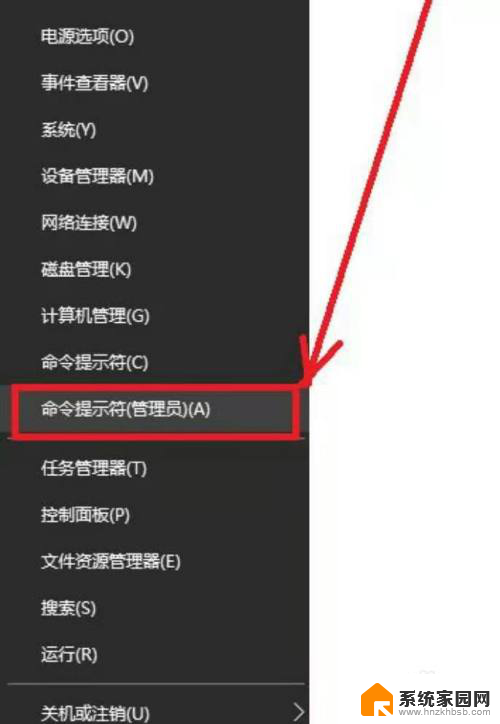
5.在命令提示符窗口中,键入如下命令:netsh winsock reset并按回车,操作完成后,提示下图,必须重启计算机才能完成重置。
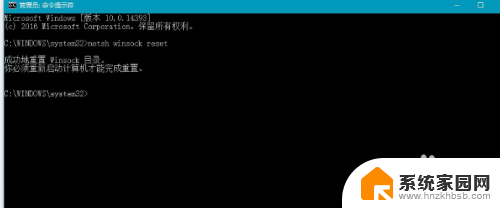
6.重启计算机后,再打开IE浏览器,验证一下,打开网页速度是否恢复正常。一般情况下通过以上操作就能解决IE慢、卡的故障。
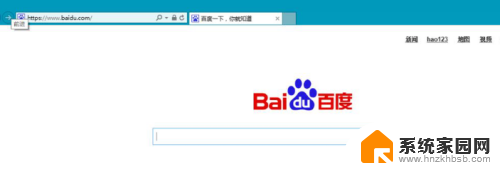
以上就是win10浏览器打开网页特别慢的全部内容,如果你也遇到了同样的问题,可以参考本文中介绍的步骤来解决,希望这对你有所帮助。